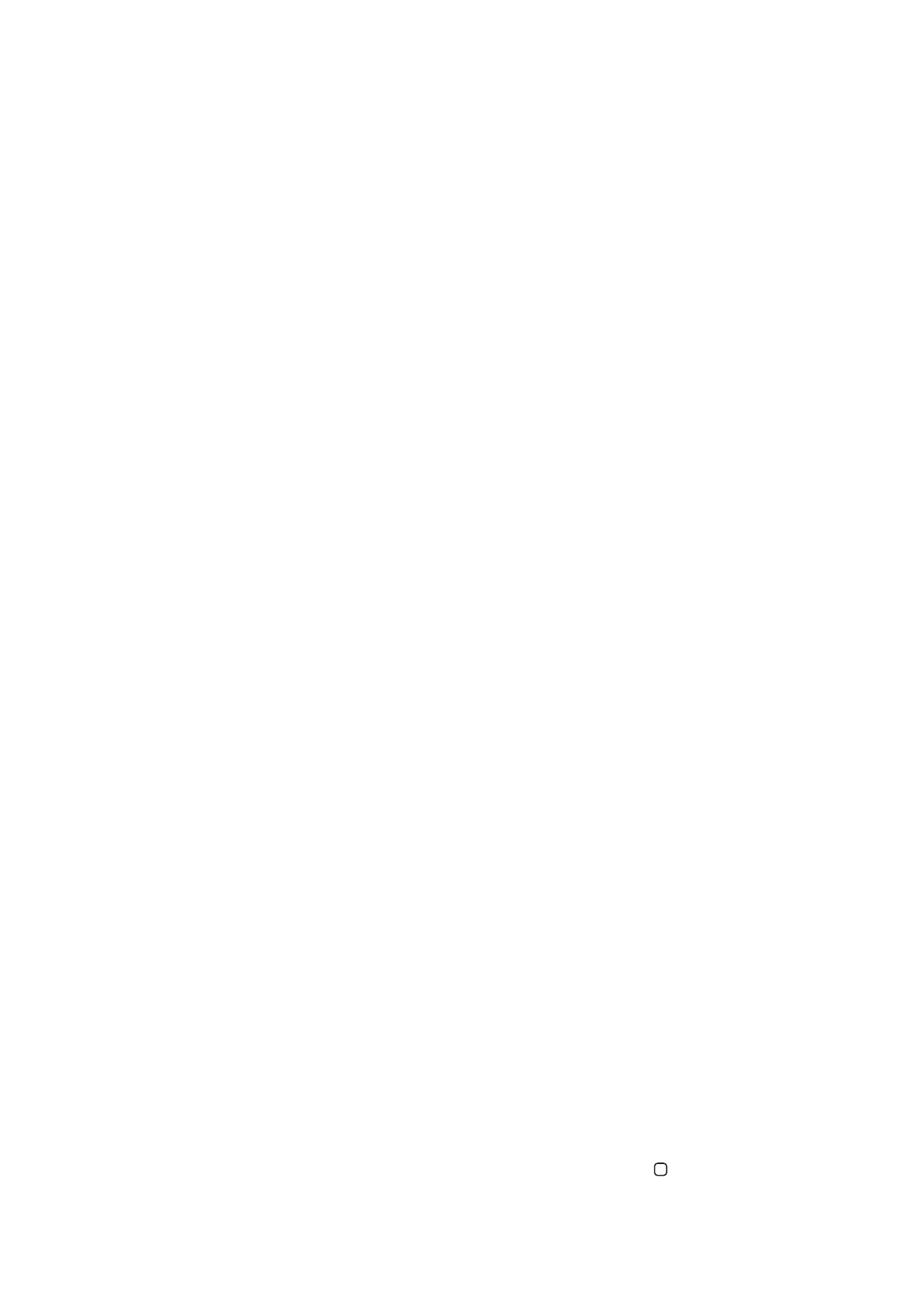
Použití služby Siri
Spuštění služby Siri
Siri lze aktivovat stisknutím tlačítka.
Spuštění služby Siri: Službu Siri zobrazíte stisknutím tlačítka plochy .
40
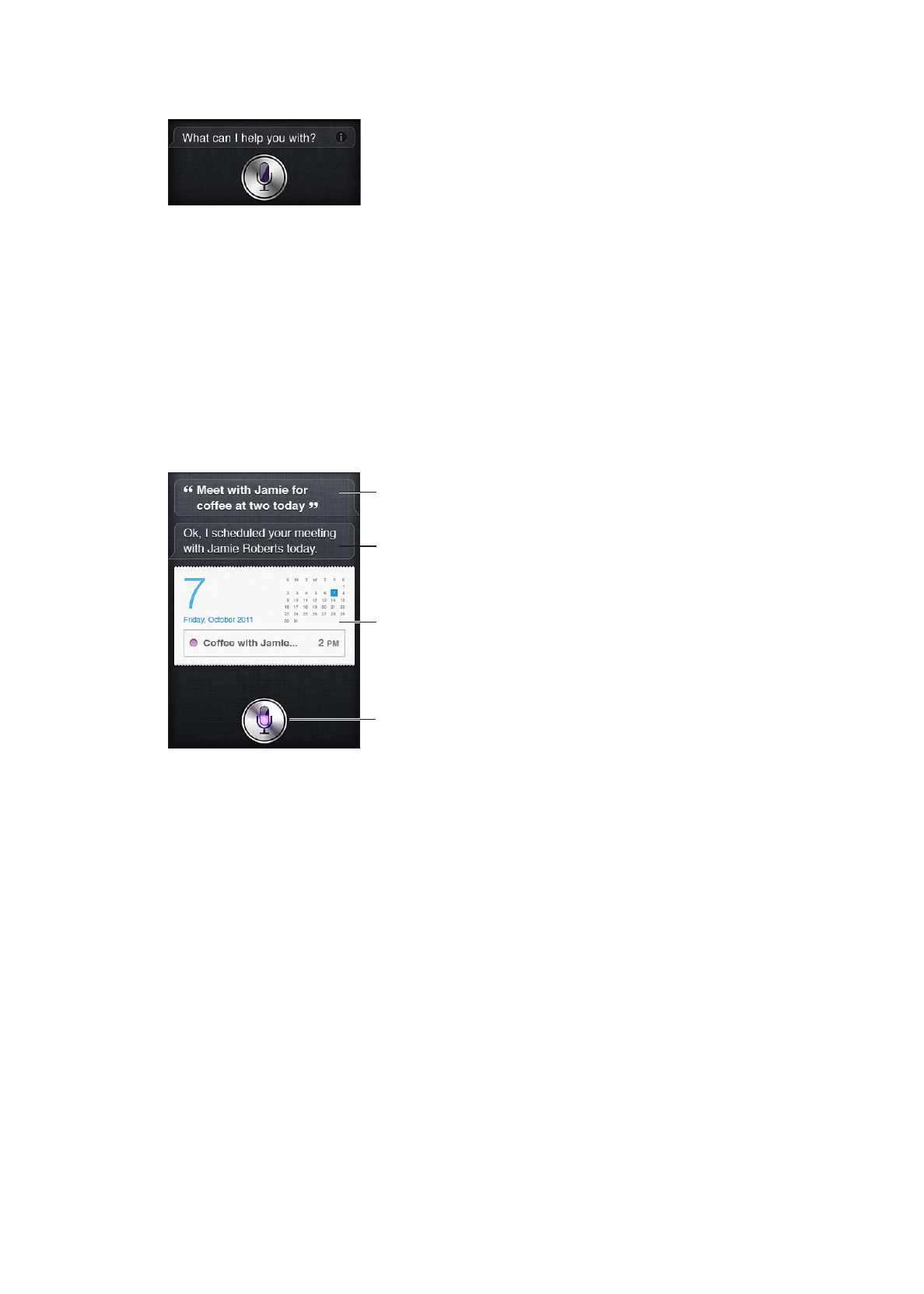
Ozvou se dvě rychle za sebou jdoucí pípnutí a na obrazovce se zobrazí zpráva „What can I help
you with?“.
Můžete začít mluvit. Ikona mikrofonu se rozsvítí, což značí, že Siri slyší, co říkáte. Pokud jste se
Siri již zahájili dialog, můžete v hovoru po klepnutí na ikonu mikrofonu pokračovat.
Siri vyčká na konec vaší řeči. Konec řeči také můžete Siri sdělit klepnutím na ikonu mikrofonu. To
je užitečné zejména na místech s velmi hlučným zvukovým pozadím. Tímto způsobem lze také
komunikaci se Siri urychlit, protože Siri nemusí čekat na odmlku.
Po skončení vaší řeči Siri zobrazí, co slyšela, a nabídne odpověď. Siri často přidá další související
informace, které mohou být užitečné. Pokud jsou informace vázány na některou aplikaci
(například zadání textové zprávy nebo dotaz na trasu), můžete tuto aplikaci otevřít jednoduše
klepnutím na displej. Poté můžete provádět další akce.
Co jste podle Siri řekli
Klepněte, chcete-li mluvit
se Siri.
Odpověď od Siri
Související informace –
klepnutím
otevřete aplikaci.
V případě, že jsou ke splnění požadavku nutné doplňující informace, Siri se vás zeptá. Řeknete-li
Siri například „Remind me to call mom“, Siri se pravděpodobně zeptá „What time would you like
me to remind you?“ Nebojte se Siri říci všechny podstatné údaje najednou. V případě potřeby se
Siri zeptá na podrobnosti.
Rozhovor se Siri můžete začít jednoduše přiložením iPhonu k uchu, stejně jako při telefonování.
Není-li obrazovka zapnuta, stiskněte nejprve tlačítko Zapnout/Vypnout nebo tlačítko plochy.
Ozvou se dvě pípnutí oznamující, že Siri poslouchá. Můžete začít mluvit.
41
Kapitola 4
Siri
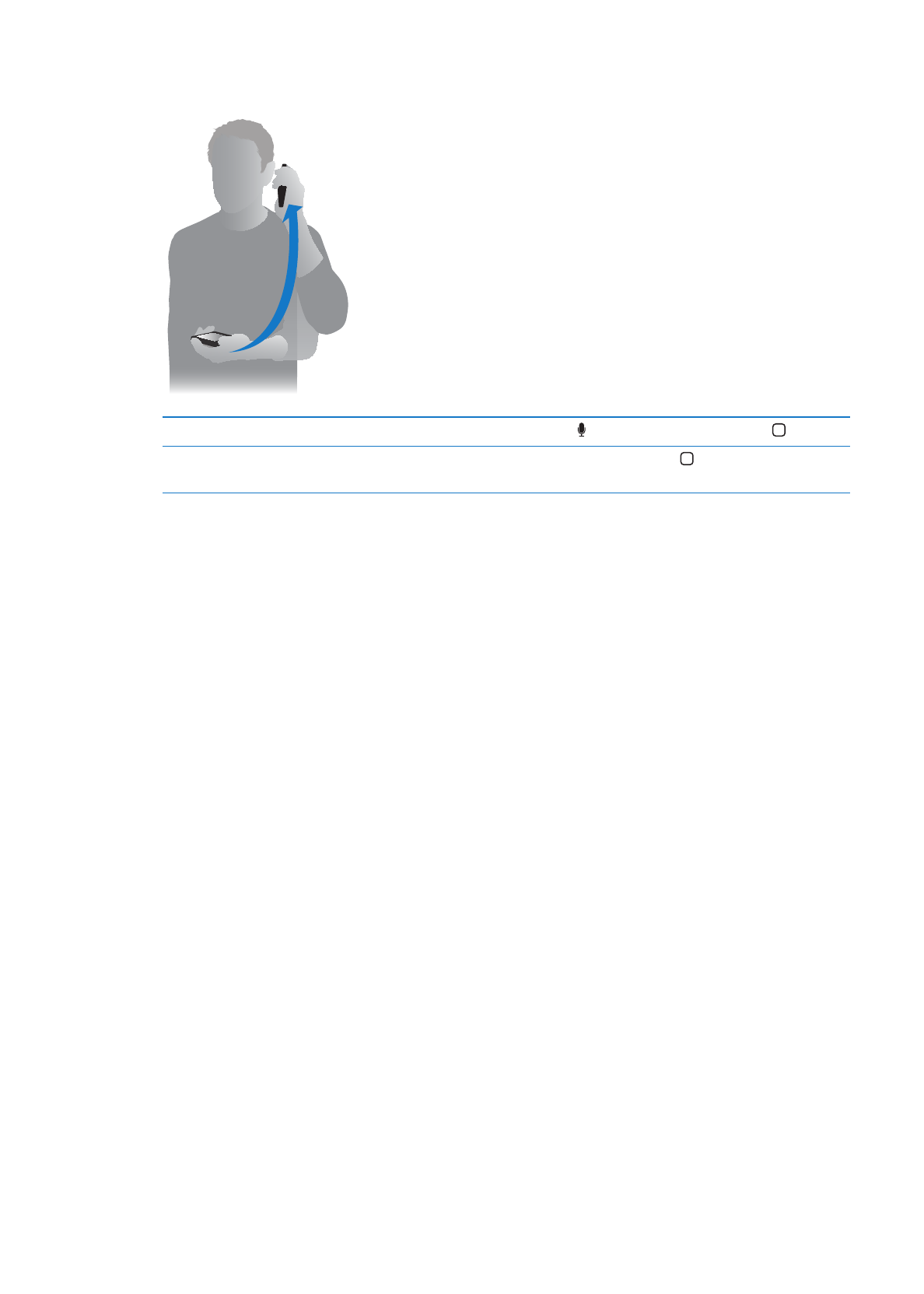
Pokud Siri na přiložení iPhonu k uchu nereaguje, otočte displej proti sobě sobě a poté zdvihněte
ruku.
Zrušení požadavku
Řekněte „Cancel“, klepněte na nebo stiskněte tlačítko plochy .
Ukončení telefonního hovoru
zahájeného pomocí Siri
Než se otevře Telefon, stiskněte tlačítko plochy . Pokud se Telefon již
otevřel, klepněte na Konec.
Řekněte Siri něco o sobě
Čím víc toho Siri o vás ví, tím více informací může využívat k tomu, aby vám pomohla. Siri získá
vaše osobní údaje z vaší vizitky („Moje info“) v Kontaktech.
Řekněte Siri, kdo jste: Vyberte Nastavení > Siri > Moje info a poté klepněte na svoje jméno.
Na vizitku zadejte svou adresu domů a do zaměstnání, abyste mohli klást otázky jako „How do I
get home?“ nebo požadavky „Remind me to call Bob when I get to work.“
Siri by také ráda věděla o důležitých lidech ve vašem životě, proto na vizitce uveďte také
informace o vztazích. S nastavením těchto informací vám může Siri pomoci. Pokud například Siri
poprvé požádáte o vytočení čísla své sestry, Siri se zeptá, kdo je vaše sestra (není-li tento údaj
dosud na vizitce zadán). Siri poté údaj o tomto příbuzenském vztahu přidá na vizitku, aby se
příště již nemusela ptát.
Vytvořte si v Kontaktech vizitky pro všechny osoby, které jsou s vámi v důležitém vztahu,
a uveďte údaje, jako jsou telefonní čísla, e-mailové adresy, adresa domů a do zaměstnání nebo
přezdívky.
42
Kapitola 4
Siri

Průvodce na obrazovce
Siri vám přímo na obrazovce nabídne příklady frází, které můžete používat. Při prvním zobrazení
služby Siri se můžete zeptat „what can you do“ nebo klepnout na tlačítko .
Siri v režimu handsfree
Službu Siri můžete používat také s peckovými sluchátky Apple vybavenými ovladačem
a mikrofonem, které jsou dodávány s iPhonem (nebo s jinými podporovanými sluchátky či
náhlavními soupravami Bluetooth).
Konverzace se službou Siri při použití sluchátek: Stiskněte a přidržte prostřední tlačítko.
Rozhovor se Siri pomocí náhlavní soupravy s rozhraním Bluetooth: Stiskněte a přidržte
tlačítko volání.
Chcete-li v konverzaci se Siri pokračovat, stiskněte a přidržte tlačítko pokaždé, když chcete
mluvit.
Používáte-li sluchátka nebo náhlavní soupravu, uslyšíte ve sluchátkách odezvu Siri. Nadiktované
textové a e-mailové zprávy Siri před odesláním znovu přečte. Díky tomu máte možnost zprávu
v případě potřeby změnit. Siri zopakuje také předměty připomínek předtím, než je vytvoří.
Kontext
Siri věnuje pozornost tomu, kde jste a co děláte, takže dokáže rozpoznat kontext. Pokud jste
například právě obdrželi zprávu od Roberta, stačí říci „Reply“ a Siri bude vědět, že má odeslat
textovou zprávu Robertovi. Řeknete-li „Call him“, bude Siri vědět, že má namísto zprávy vytočit
Robertovo číslo. Siri vás neustále informuje o tom, co se právě chystá udělat.
Nastavení voleb pro Siri
Zapnutí nebo vypnutí služby Siri: Vyberte Nastavení > Obecné > Siri.
Poznámka: Při vypnutí se služba Siri resetuje a Siri zapomene veškeré poznatky o vašem
způsobu mluvy.
Nastavení voleb pro Siri: Vyberte Nastavení > Obecné > Siri.
Jazyk: Vyberte jazyk, který chcete používat ke komunikaci se Siri.
Hlasová odezva: Ve výchozím nastavení Siri sděluje své odpovědi hlasem pouze tehdy, je-li
iPhone přiložen k uchu nebo Siri používáte spolu se sluchátky či náhlavní soupravou. Chcete-li,
aby Siri reagovala vždy hlasem, nastavte tuto volbu na hodnotu Vždy.
Moje info: Ukažte Siri vizitku v Kontaktech, která obsahuje informace o vás. Viz „Řekněte Siri
něco o sobě“ na stránce 42.
43
Kapitola 4
Siri
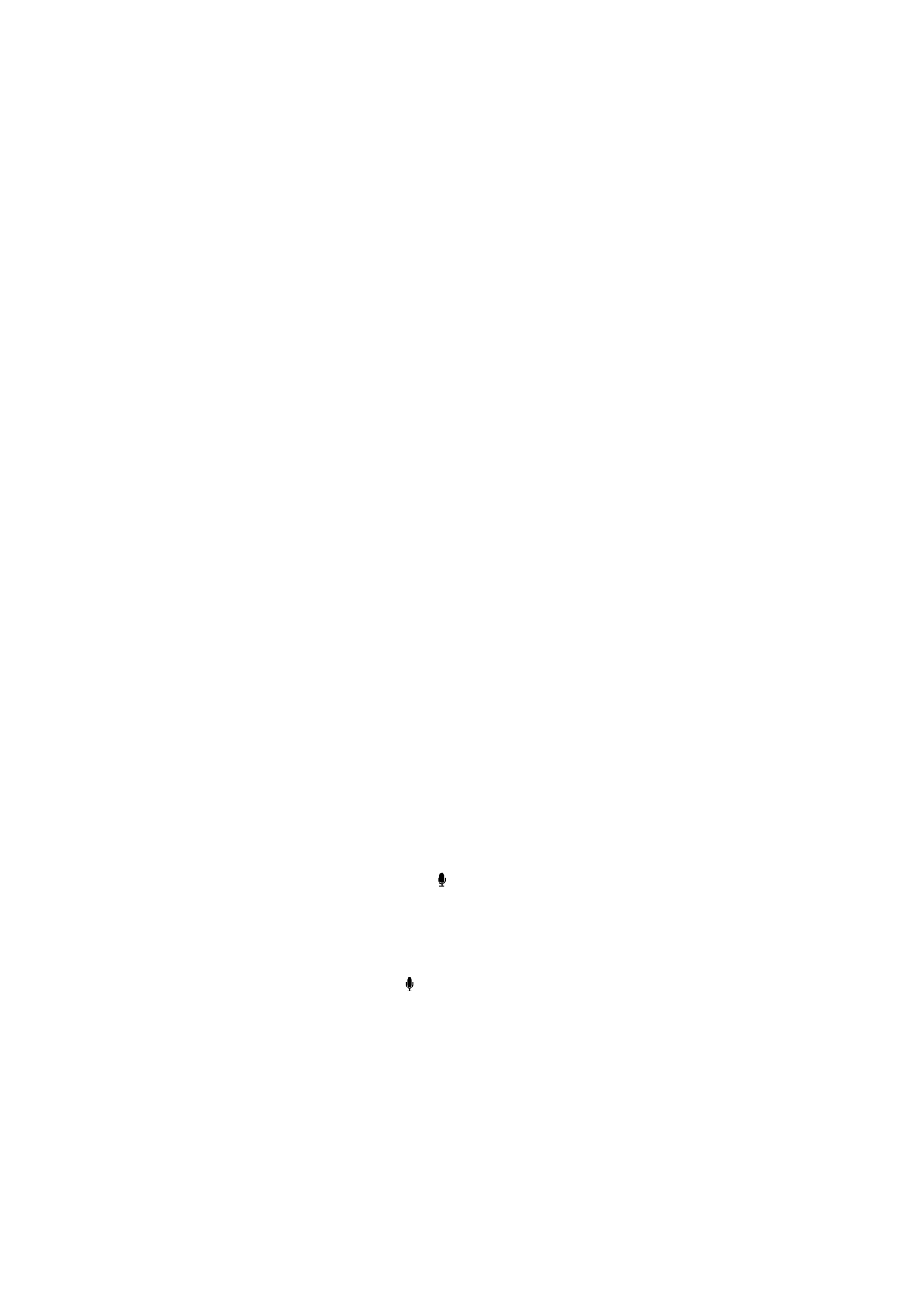
Přidržte telefon u hlavy: Se Siri můžete konverzovat po přiložení iPhonu k uchu, je-li displej
zapnutý.
Povolení nebo zákaz přístupu ke službě Siri, je-li iPhone uzamčen pomocí kódu: Vyberte
Nastavení > Obecné > Kódový zámek.
Službu Siri můžete vypnout také tak, že aktivujete omezení. Viz „Omezení“ na stránce 176.
Polohové služby
Vzhledem k tomu, že Siri zná místa jako „aktuální poloha“, „domov“ nebo „zaměstnání“, může
vám například připomenout různé úkoly, jakmile opustíte určité místo nebo naopak na určité
místo dorazíte. Řekněte Siri „Remind me to call my wife when I leave the office“ a Siri to udělá. Při
odchodu z práce vám připomene, že jste chtěli zatelefonovat manželce.
Údaje o vaší poloze nejsou sledovány ani se neukládají nikam jinam než do telefonu. Službu Siri
můžete používat i při vypnutých polohových službách. V tomto případě však Siri nebude plnit
žádné úkoly, pro které je nutné znát údaje o poloze.
Vypnutí polohových služeb pro službu Siri: Vyberte Nastavení > Polohové služby.
Zpřístupnění
Nevidomí uživatelé a uživatelé s poruchami zraku mohou službu Siri ovládat pomocí funkce
VoiceOver, což je čtečka obrazovky iPhonu, vestavěná přímo v systému iOS. Funkce VoiceOver
nahlas popisuje jednotlivé prvky na obrazovce, včetně všech textových odpovědí služby Siri.
Díky tomu lze iPhone používat i bez toho, že byste jej viděli.
Zapnutí funkce VoiceOver: Vyberte Nastavení > Zpřístupnění.
Při zapnuté funkci VoiceOver budou nahlas čtena i všechna oznámení. Více informací viz
„VoiceOver“ na stránce 152.